Novērtējiet Windows 7, izmantojot iepriekš konfigurētus VHD failus [Padomi]
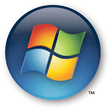
Ja esat sistēmu administrators un vēlaties novērtētWindows 7, pirms sākat to izplatīt saviem klientiem, Microsoft to ir padarījis jums vienkāršu, nodrošinot jau konfigurētus VHD failus (virtuālo cieto disku), kas jau ir iestatīti un gatavi importēšanai Microsoft jaunajā Server 2008 Hyper-V virtuālā servera platformā / Hypervisor. . Windows 7 VM Image ir 90 dienu vērtēšanas laika bumba, taču tam vajadzētu būt daudz laika, lai spēlētu un sagatavotos GPO un citām pārbaudēm ar jūsu BUIT lietotnēm.
Apskatīsim
Piezīme. Šo Windows 7 novērtēšanas pakotni var palaist tikai šādās sistēmās:
· Windows Server 2008 Hyper-V
· Windows Server 2008 R2 Hyper-V
· Microsoft Hyper-V Server 2008
· Microsoft Hyper-V Server 2008 R2
1. Lejupielādēt uz Iepriekš konfigurēta Windows 7 vērtēšanas VHD. [Lejupielādes saite]
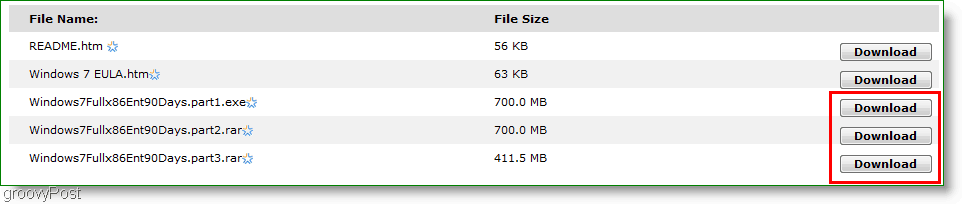
2. Izvilkt attēlu; jums būs jādara Piekrītu uz Licences nosacījumi turpināt.
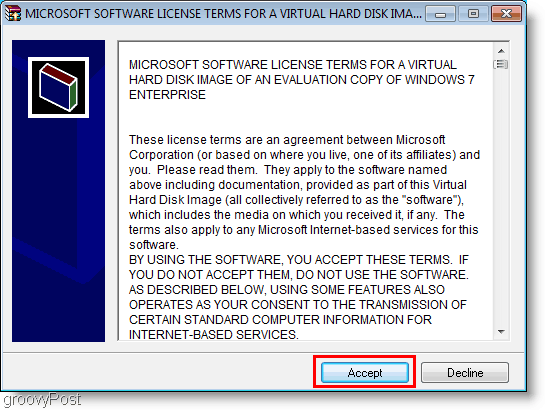
3. Tagad jums būs jāizņem trīs tikko lejupielādētie saspiestie faili. Neuztraucieties, ka ieguvējs veiks visus trīs vienlaikus. Šī daļa var aizņemt kādu laiku, bet, lai sāktu Klikšķis Uzstādīt.
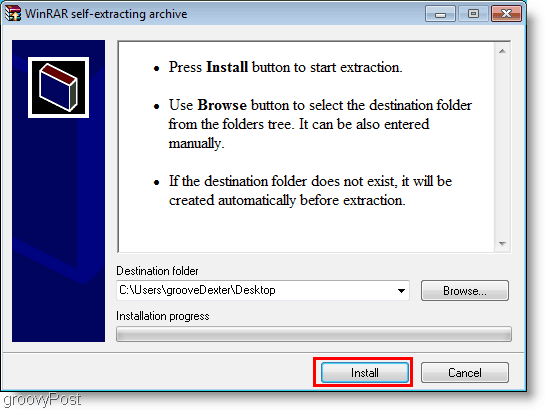
4. Kad arhīva izraksti, ielādēt Hyper-V vadītājs.
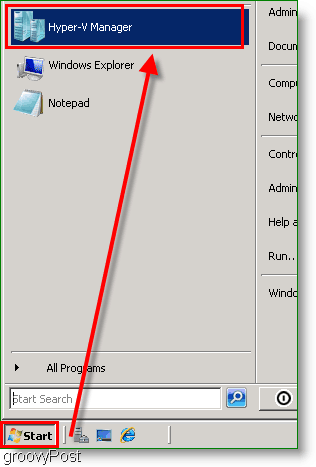
5. Programmā Hyper-V pārvaldnieks, izvēlnē Darbības Klikšķis uz Importējiet virtuālo mašīnu opcija.
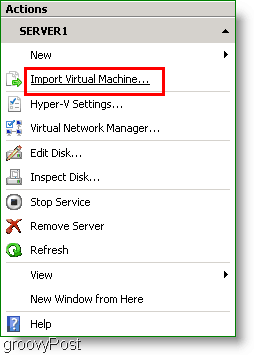
6. Izmantojiet logu Importēt virtuālo mašīnu, lai Pārlūkot uz Windows7Fullx86ENT90Dienas/Windows7Fullx86ENT90Dienas mape, tad Klikšķis Atlasiet Mape.
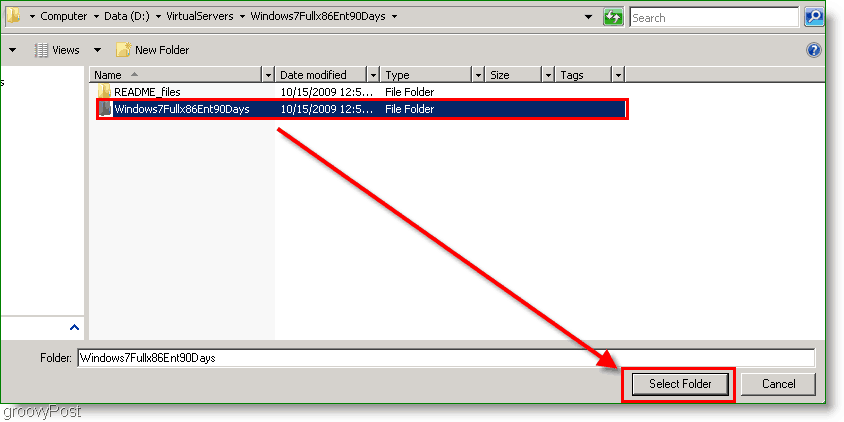
7. Tagad, kad esat atgriezies virtuālās mašīnas importēšanas logā Klikšķis Importēt.
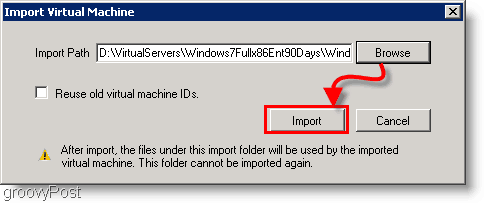
8. Tagad Windows 7 novērtēšanas virtuālajai mašīnai vajadzētu parādīties jūsu virtuālo mašīnu sarakstā. Ar peles labo pogu noklikšķiniet virtuālā mašīna Windows7Fullx86ENT90Dienas, un tad Klikšķis Sākt.
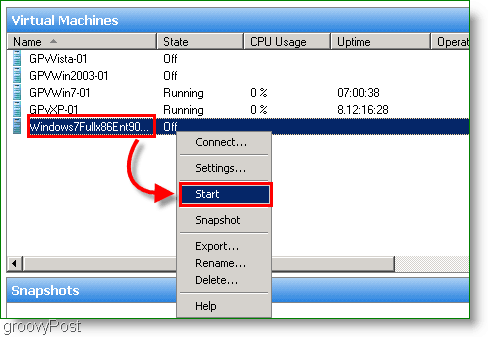
9. Kad tas sāksies, tad Pievienojieties uz Windows7Fullx virtuālā mašīna izmantojot Pievienojieties konteksta izvēlnes opcija. Sāksies iestatīšanas process, un jums tas būs jādara Uzstādīt Windows 7 Enterprise. Process ir diezgan vienkāršs, un tam nav nepieciešami īpaši norādījumi.
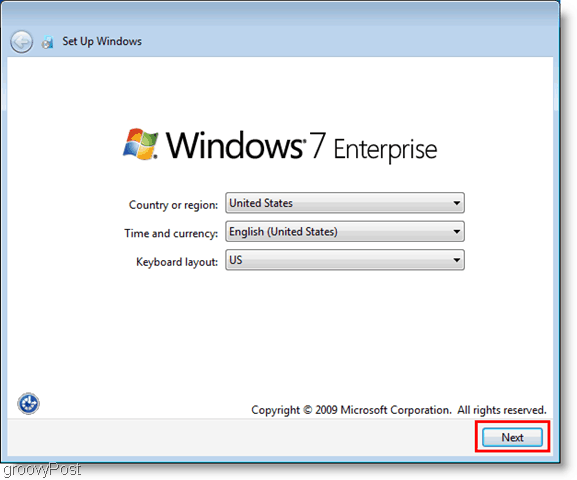
Viss pabeigts!
Tagad jūs varat spēlēt apkārt ar Windows 7 Enterprisetik daudz, cik vēlaties nākamajiem trim mēnešiem. Informējam, ka Microsoft ir nodrošinājis apmēram 200 jaunus GPO, lai pārvaldītu šos Windows 7 klientus, tāpēc veltiet laiku izmeklēšanai!
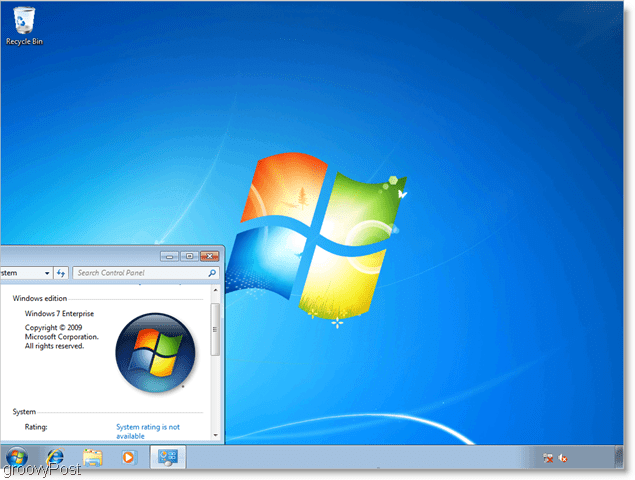










Atstājiet savu komentāru